Пересмотр эскизов - важнейший этап в цифровой живописи, особенно при работе с Photoshop. Он позволяет уточнить пропорции, формы и детали ваших первоначальных эскизов. В этом уроке вы узнаете, как оптимизировать эскиз с помощью Photoshop и подготовить его к раскрашиванию цветом. Приготовьтесь к творчеству и добавьте своему персонажу глубины и выразительности.
Основные знания
- Отточив формы и пропорции, вы сможете значительно улучшить свой эскиз.
- Структурированный рабочий процесс поможет вам работать эффективнее и добиваться лучших результатов.
- Использование референсов необходимо для реалистичного изображения персонажа.
Пошаговое руководство
Чтобы эффективно переработать свой эскиз в Photoshop, выполните следующие действия:
1. Импортируйте эскиз
Начните с импорта эскиза в Photoshop. Убедитесь, что он хорошо виден. Полезно организовать его в отдельной папке, чтобы потом можно было легко найти ссылки.
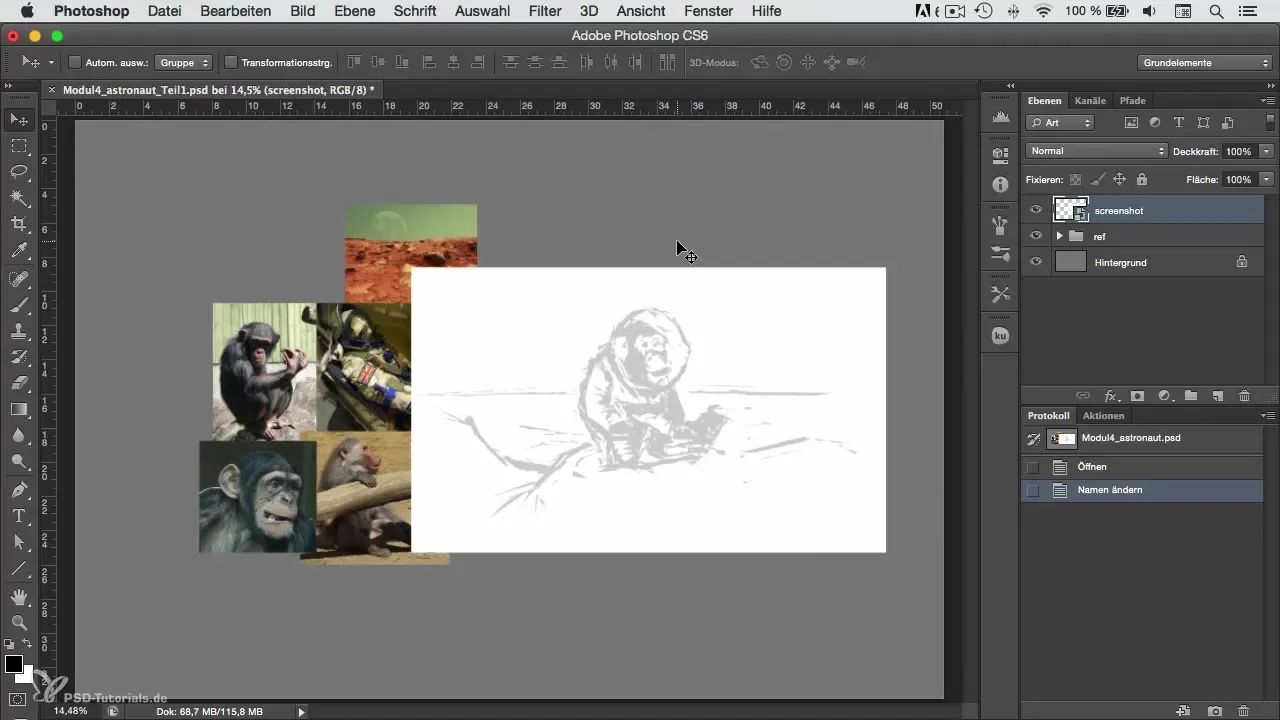
2. Наложите растровый слой
Чтобы улучшить видимость эскиза, растрируйте слой и установите для него режим "Умножение". Благодаря этому методу эскиз лучше вписывается в фон и помогает четко распознать этапы работы.
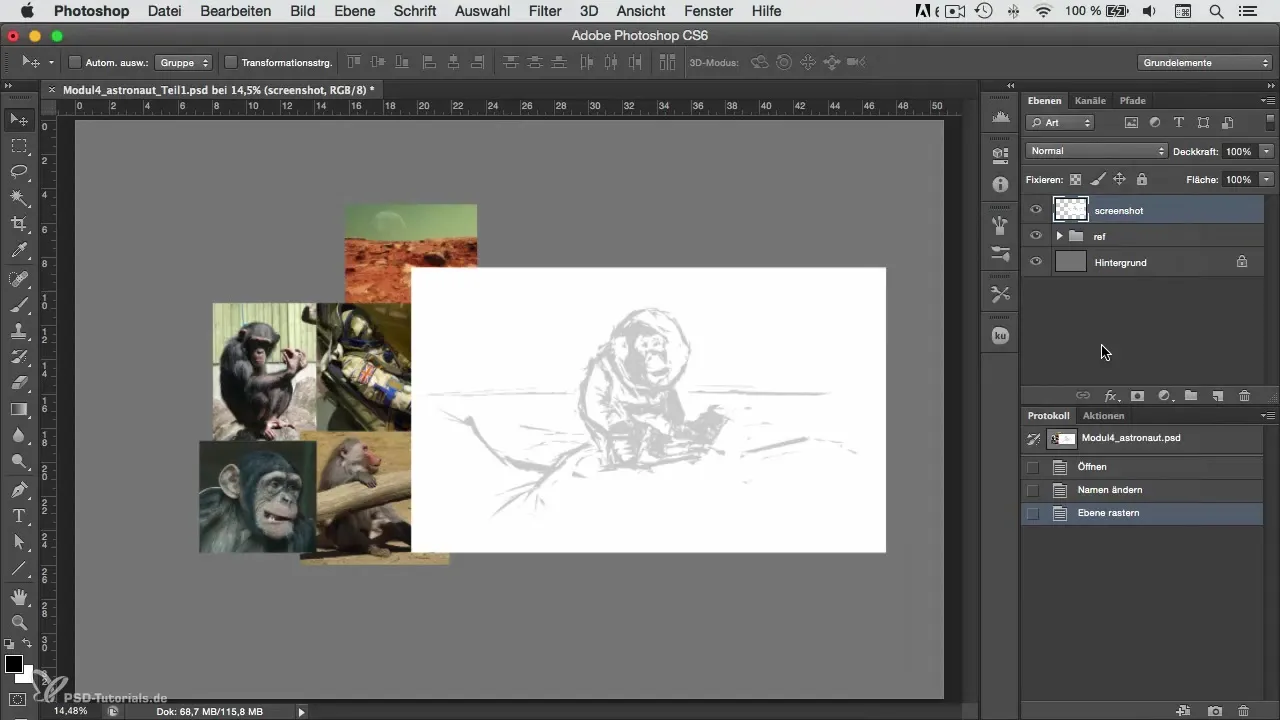
3. настройка насыщенности
Уменьшите насыщенность эскиза, чтобы изначально работать в черно-белом цвете. Так вы сможете лучше сконцентрироваться на основных тональных значениях, прежде чем приступать к работе с цветом.
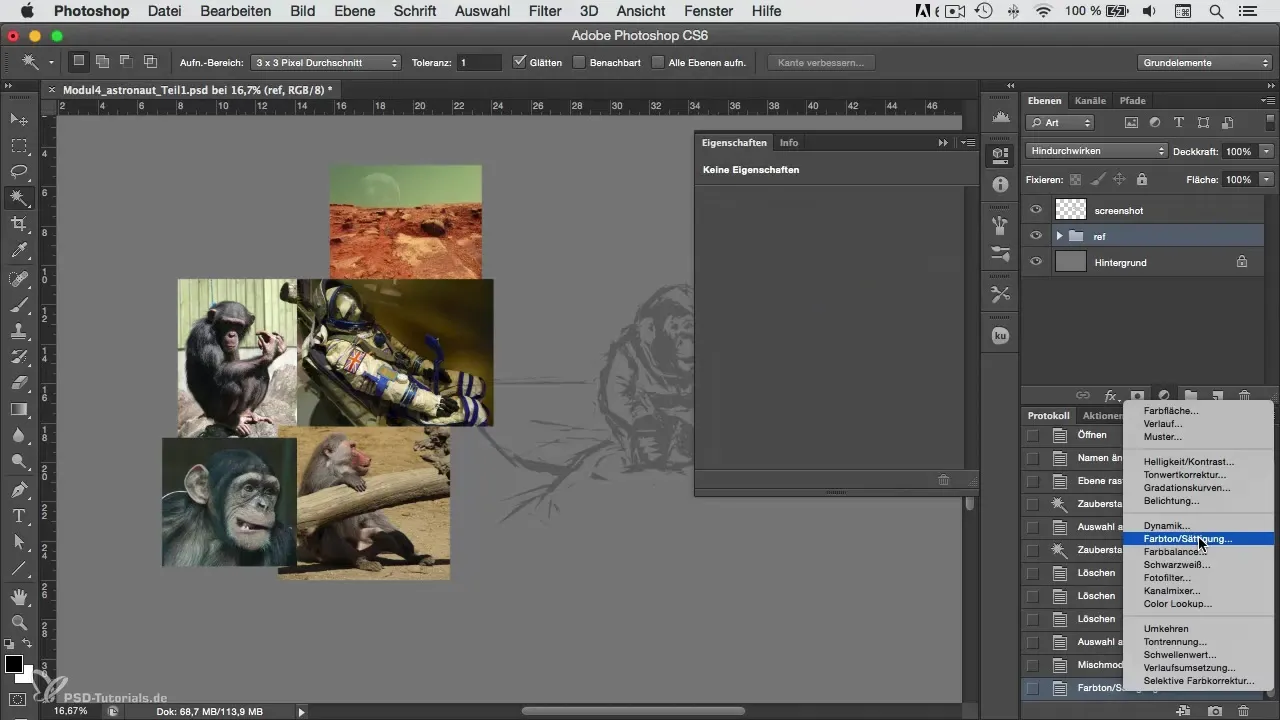
4. Создайте новый слой для редактирования
Создайте новый слой в Photoshop и выберите подходящую кисть, чтобы изменить грубые очертания вашего персонажа. Убедитесь, что края не слишком пушистые, и уточните контуры, чтобы сделать формы более четкими.
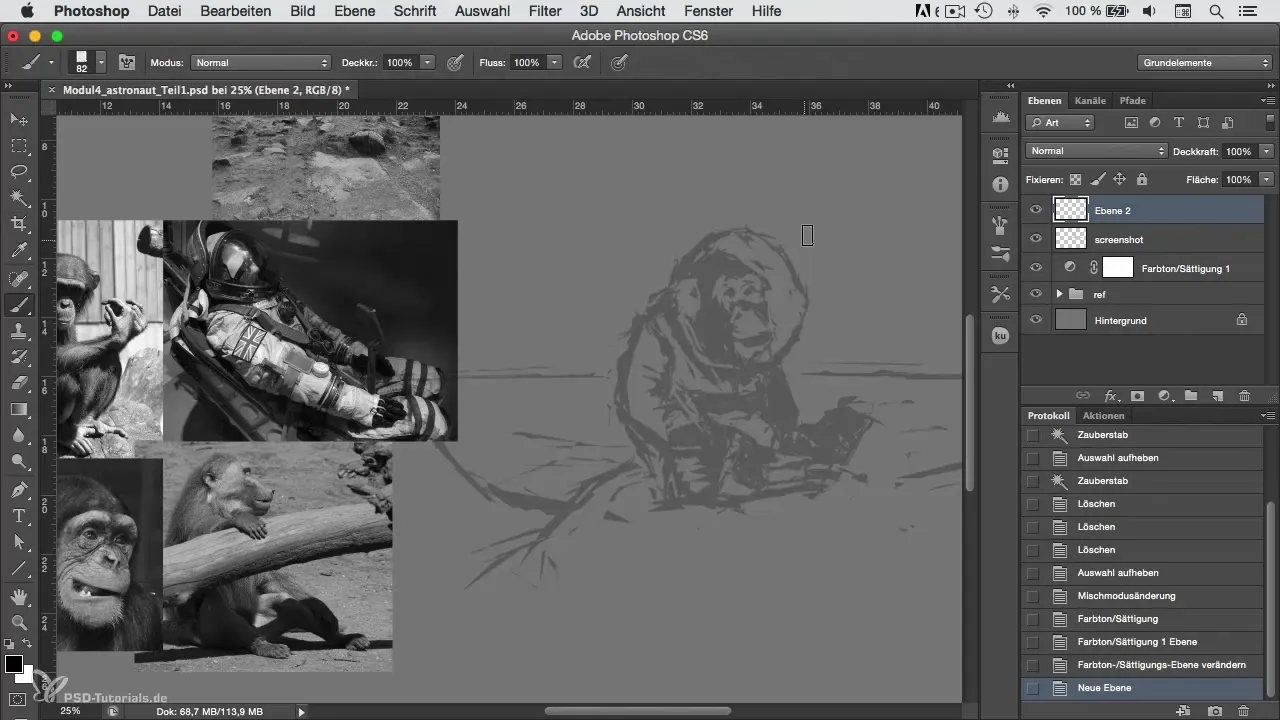
5. Проработайте детали
Сосредоточьтесь на важных деталях, таких как металлические кольца или другие характерные черты. Эти тонкости придают персонажу глубину и обеспечивают более четкое восприятие рисунка.
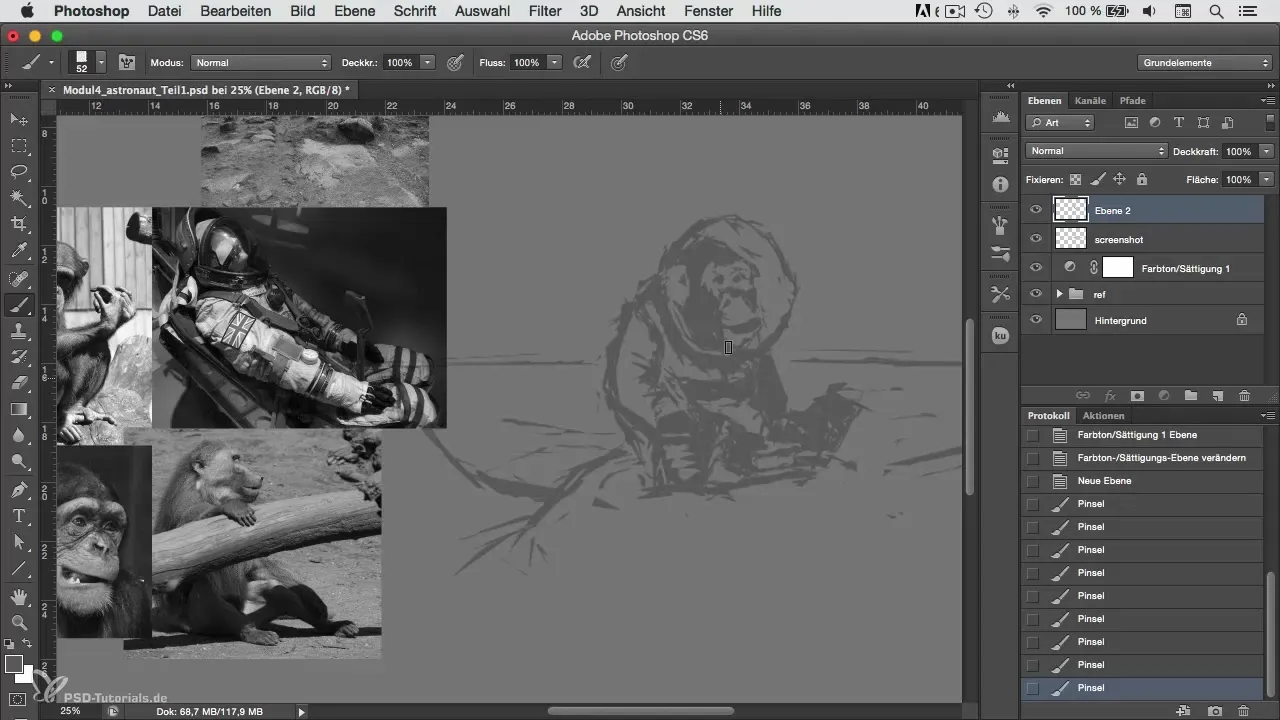
6. проверьте пропорции
Убедитесь, что пропорции вашего персонажа правильные. Это значит, что вам нужно внимательно рассмотреть голову, глаза и другие важные черты лица и при необходимости скорректировать их, чтобы добиться реалистичного вида.
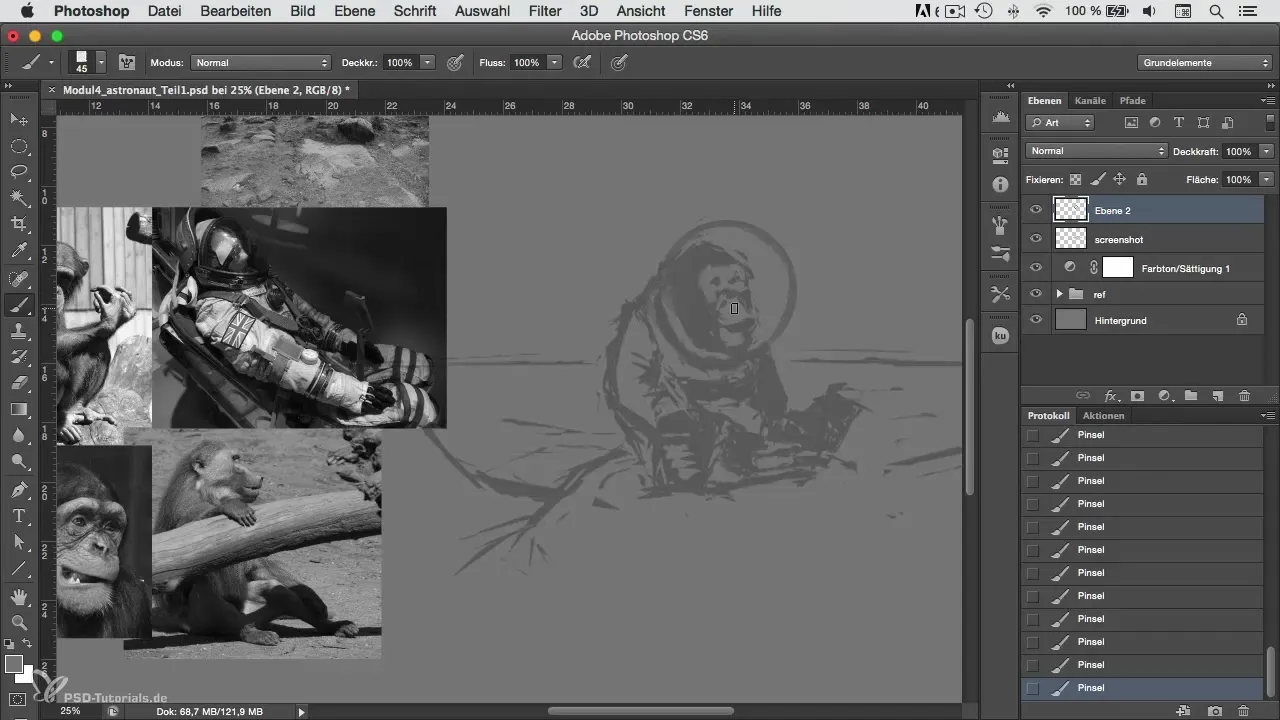
7. используйте ссылки
Поиск референсных изображений - важная часть творческого процесса. Используйте изображения похожих персонажей или дизайнов, чтобы получить вдохновение. Убедитесь, что вы не используете изображения, защищенные авторским правом.
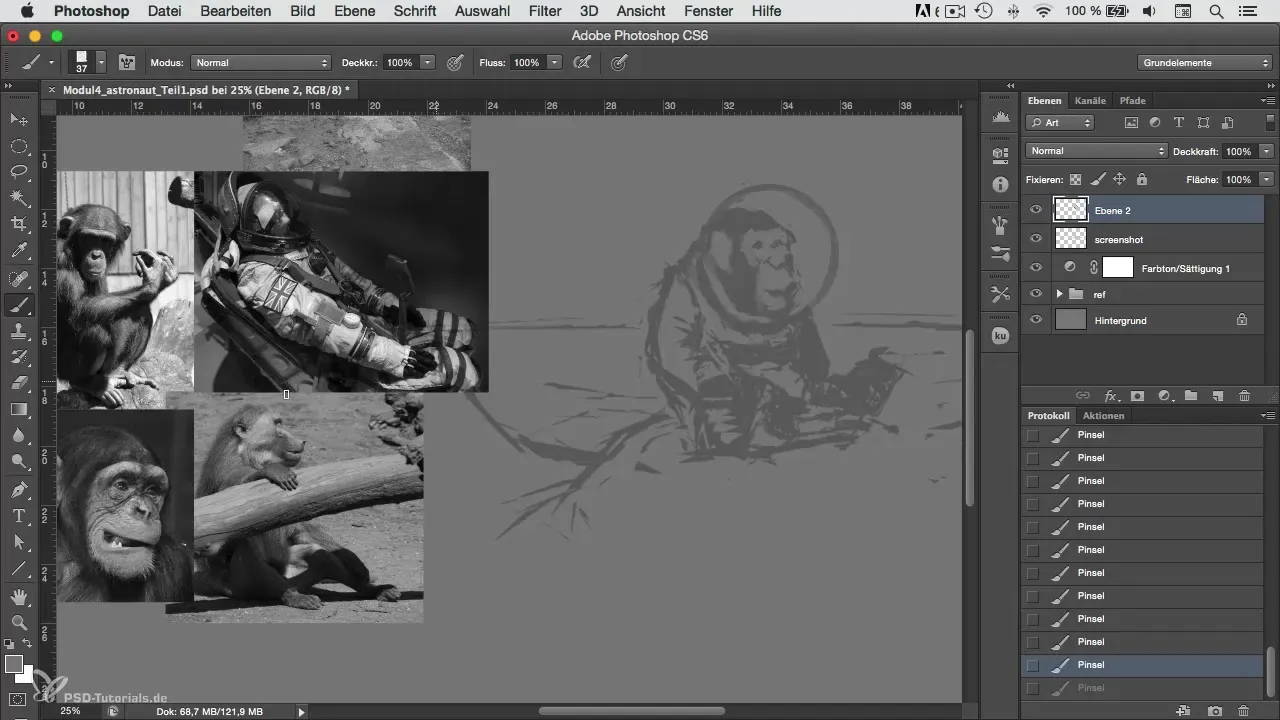
8 Определите формы и силуэты
Экспериментируйте с различными формами и силуэтами. Используйте свет и тень, чтобы придать персонажу объемность. Это поможет вам увеличить визуальную глубину, прежде чем вы начнете работать с цветами.
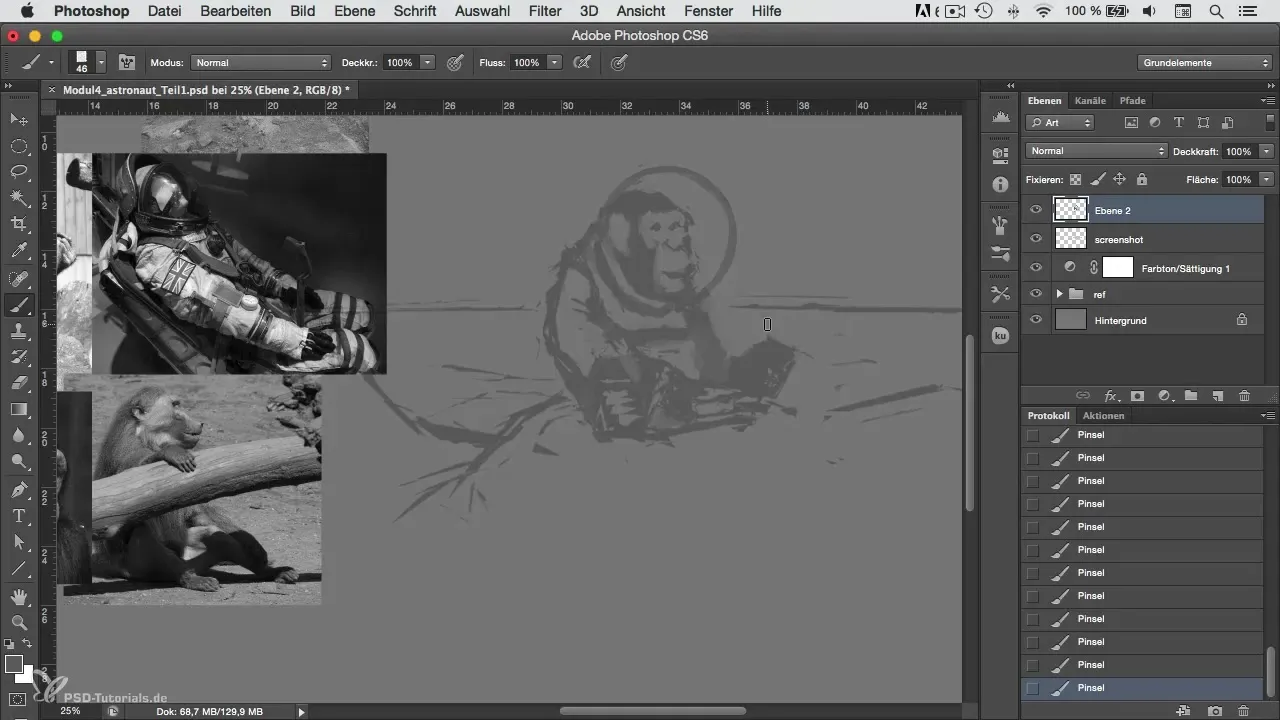
9. Добавьте новый элемент
При необходимости добавьте персонажу новые элементы, например пояс или дополнительные части доспехов. От этих деталей может зависеть, насколько реалистичным и захватывающим будет общий вид.
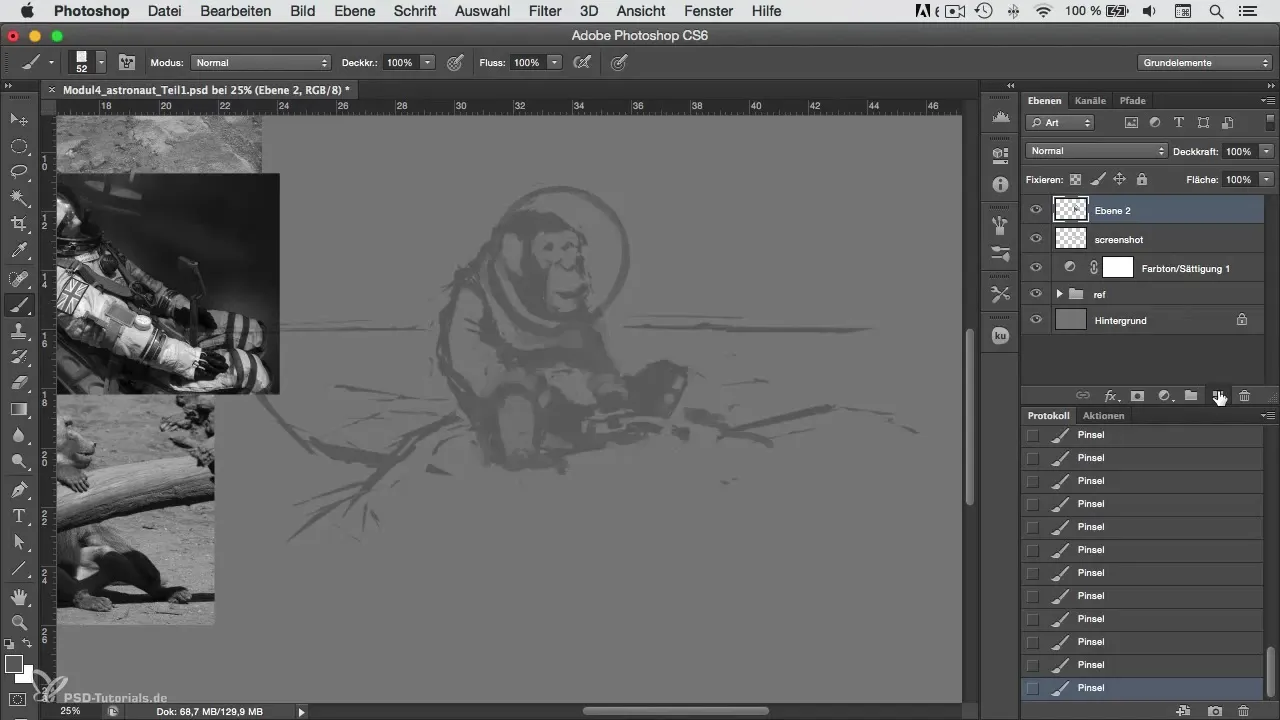
10. Внесение окончательных корректировок
Прежде чем сохранить финальное изображение, еще раз проверьте все детали и области. Если необходимо, внесите еще несколько поправок или улучшений, чтобы оптимизировать изображение.
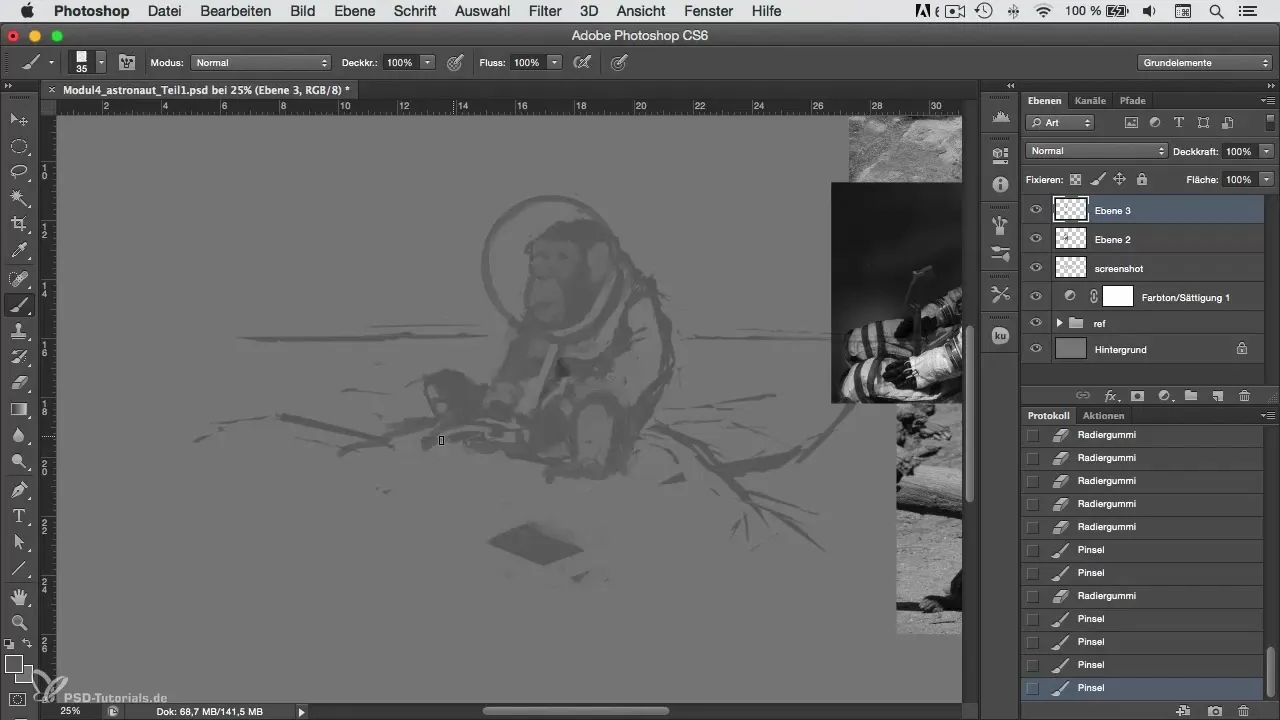
Резюме - Рисование персонажей в Photoshop: Как переработать эскиз
Переработка эскиза в Photoshop - это творческий процесс, который поможет вам оживить персонажа. Используя правильные приемы редактирования пропорций, форм и деталей, вы сможете создать впечатляющую финальную работу.
Часто задаваемые вопросы
Каков первый шаг при редактировании эскиза? Первый шаг - импортировать эскиз в Photoshop.
Как улучшить видимость эскиза? Вы можете установить для эскиза режим "Умножение", чтобы сделать его более заметным на фоне.
Почему важно работать в черно-белом варианте?Работа в черно-белом варианте поможет вам четко увидеть основные тональные значения, прежде чем добавлять цвет.
Как найти хорошие эталонные изображения?Используйте поиск в Интернете по конкретным темам и убедитесь, что вы не используете изображения, защищенные авторским правом.
Как проверить пропорции в эскизе? Используйте направляющие линии и сравнивайте размеры различных элементов, чтобы убедиться, что они хорошо сочетаются друг с другом.


